- Část 1. Přenos hudby z iPodu do Macu pomocí FoneTrans pro iOS
- Část 2. Jak přenášet hudbu z iPodu do Macu bez softwaru pomocí funkce synchronizační knihovny
- Část 3. Jak přenést hudbu z iPodu do Macu zdarma pomocí iTunes
- Část 4. Přenos hudby z iPodu do Macu pomocí Finderu
- Část 5. Jak přenést hudbu z iPodu do Macu přes AirDrop
- Část 6. Často kladené otázky o tom, jak přenášet hudbu z iPodu do Macu
Přeneste hudbu z iPodu do Macu pomocí 5 nejúčinnějších metod
 Přidal Boey Wong / 17. června 2022 09:00
Přidal Boey Wong / 17. června 2022 09:00 Mám v iPodu mnoho hudebních souborů k poslechu a chci je použít na počítači. Otázkou je, jak převedu hudbu z iPodu do Macu? Pomůže někdo? Dík!
Existují různé situace, kdy potřebujete přenést hudbu z iPodu do Macu. Můžete například uložit hudební soubory na iPod, když je potřebujete poslouchat na iPodu, kdekoli chcete. Pokud je však chcete použít na pozadí videa, nebo vytvořit vyzváněcí tón pro svůj mobilní telefon, musíte tyto soubory na Macu upravit. Jsou to téměř každodenní požadavky, musíte přijít na to, jak snadno přenést hudbu z iPodu do Macu bez složitých operací.
Zde v tomto příspěvku představíme 5 osvědčených a jednoduchých metod, které vám pomohou přesunout hudbu z iPodu na Mac. Pečlivě je zkontrolujte v následujících částech.


Seznam příruček
- Část 1. Přenos hudby z iPodu do Macu pomocí FoneTrans pro iOS
- Část 2. Jak přenášet hudbu z iPodu do Macu bez softwaru pomocí funkce synchronizační knihovny
- Část 3. Jak přenést hudbu z iPodu do Macu zdarma pomocí iTunes
- Část 4. Přenos hudby z iPodu do Macu pomocí Finderu
- Část 5. Jak přenést hudbu z iPodu do Macu přes AirDrop
- Část 6. Často kladené otázky o tom, jak přenášet hudbu z iPodu do Macu
Část 1. Přenos hudby z iPodu do Macu pomocí FoneTrans pro iOS
Na trhu je mnoho nástrojů třetích stran, které vám pomohou přenášet data z iPodu. Kromě oficiálních způsobů si je můžete také vybrat, protože jsou to obvykle snadné a výkonné možnosti pro profesionály a nováčky. Zde se nabízí otázka, jak z nich vybrat ten nejlepší?
Nyní se představíme Mac FoneTrans pro iOS na počítači, abyste mohli spravovat svá data iOS pomocí jednoduchých kliknutí. Podporuje různá data na iPhone, iPad a iPod Touch, včetně obrázků, videí, zvuku a dalších. Můžete jej tedy rychle spustit na počítači se systémem Windows nebo Mac a přenést hudbu z iPodu do Macu.
S FoneTrans pro iOS, budete mít svobodu přenášet data z iPhone do počítače. Můžete nejen přenášet iPhone textové zprávy do počítače, ale také fotografie, videa a kontakty lze snadno přesunout do PC.
- Přenášejte snadno fotografie, videa, kontakty, WhatsApp a další data.
- Náhled dat před přenosem.
- K dispozici jsou iPhone, iPad a iPod touch.
Níže jsou uvedeny jasné pokyny pro vás.
Krok 1Stažení a instalace Mac FoneTrans pro iOS na počítači a připojte iPod Touch pomocí kabelu USB.
Krok 2Poté jej spusťte na počítači. V hlavním rozhraní klikněte na Hudba na levé straně.
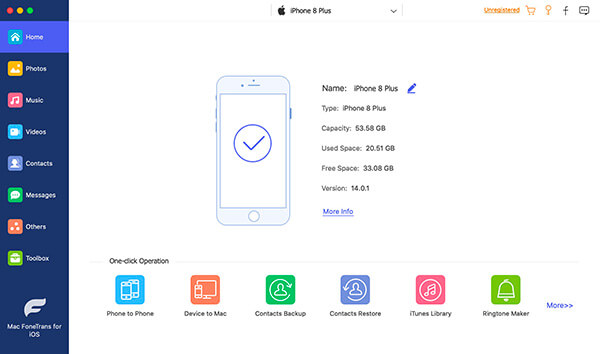
Krok 3Všechny dostupné skladby můžete vidět na pravé straně. Zaškrtněte u nich políčka.
Krok 4Klepněte na tlačítko export ikonu a vyberte místní složku, kterou chcete uložit na Mac.
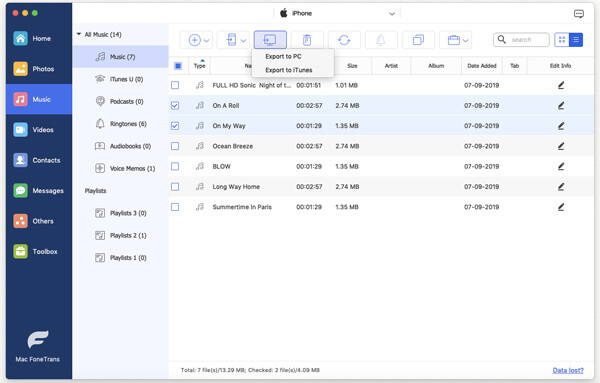
Kromě toho vám FoneTrans pro iOS umožňuje přenášet data iTunes bez synchronizace. Díky tomu můžete přesouvat data mezi iTunes a zařízeními bez ztráty dat.
Pro milovníky hudby byste měli znát Apple Music.
Část 2. Jak přenášet hudbu z iPodu do Macu bez softwaru pomocí funkce synchronizační knihovny
Je to více než jednoduchý hudební přehrávač na Macu, iPhonu, iPadu, iPodu Touch, webové stránce, telefonu Android atd., umožňuje vám také přístup k nesčetným zdrojům hudby s prémiovou verzí i bez ní.
Jako populární hudební funkce od společnosti Apple byste měli vyzkoušet její funkce pro správu hudební knihovny napříč zařízeními. Tuto funkci musíte povolit na iPodu i Macu, hudební knihovna se automaticky synchronizuje. Zde je návod, podle kterého můžete přenášet hudbu z iPodu do Macu.
Krok 1Povolte funkci Synchronizovat knihovnu na iPodu prostřednictvím Nastavení > Hudba > Zapněte synchronizaci knihovny.
Krok 2Povolte ji na Macu prostřednictvím aplikace Apple Music > Hudba > Nastavení > obecně > Synchronizační knihovna > OK.
Pokud chcete poslouchat hudbu z knihovny offline, můžete si ji stáhnout na Mac.
S FoneTrans pro iOS, budete mít svobodu přenášet data z iPhone do počítače. Můžete nejen přenášet iPhone textové zprávy do počítače, ale také fotografie, videa a kontakty lze snadno přesunout do PC.
- Přenášejte snadno fotografie, videa, kontakty, WhatsApp a další data.
- Náhled dat před přenosem.
- K dispozici jsou iPhone, iPad a iPod touch.
Krok 1Otevřete Apple Music na Macu a najděte skladbu, kterou chcete stáhnout do počítače.
Krok 2Klepněte na tlačítko download ikona.
Pokud dáváte přednost použití iTunes na počítači, přejděte k další části.
Část 3. Jak přenést hudbu z iPodu do Macu zdarma pomocí iTunes
V dřívějších verzích Macu můžete stále používat iTunes ke správě dat v počítači. S ním můžete zálohovat a obnovovat data iPhonu, iPodu a iPadu a přenášet data mezi počítačem a zařízením bez překážek.
Níže jsou uvedeny kroky pro přesun hudby z iPodu do Macu.
Krok 1Autorizovat počítač prostřednictvím iTunes > Účet > Autorizace > Autorizovat tento počítač > Povolit.
Krok 2Připojte iPod k Macu, vyberte Soubor > Zařízení > Přenos nákupů z iPodu.
Pokud jste aktualizovali macOS na nejnovější verzi, možná zjistíte, že iTunes již byly nahrazeny Finderem a dalšími funkcemi. Nebojte se, můžete také přenášet hudbu z iPodu do Macu.
Část 4. Přenos hudby z iPodu do Macu pomocí Finderu
Finder vám pomůže synchronizovat data pomocí několika kliknutí a snadno přesouvat soubory z iPodu. Máte 2 možnosti přenosu hudby z iPodu do Macu. Zde jsou ukázky pro vaši referenci.
Krok 1Připojte iPod k počítači, spusťte Finder na Macu. Klikněte na svůj zařízení na levém panelu a klikněte na Hudba záložka na pravé straně.

Krok 2Zaškrtněte políčko u toho, co chcete z iPodu synchronizovat, a klikněte na Sync .
A také můžete přetahovat hudební soubory přímo z iPodu.
Krok 1Otevřete Finder, vyberte svůj iPod a vyberte složku Hudba.
Krok 2Otevřete jinou složku, do které chcete uložit hudební soubory, přetáhněte je z hudební složky iPodu.
Konečně, AirDrop bude poslední volbou, kterou byste měli vyzkoušet.
S FoneTrans pro iOS, budete mít svobodu přenášet data z iPhone do počítače. Můžete nejen přenášet iPhone textové zprávy do počítače, ale také fotografie, videa a kontakty lze snadno přesunout do PC.
- Přenášejte snadno fotografie, videa, kontakty, WhatsApp a další data.
- Náhled dat před přenosem.
- K dispozici jsou iPhone, iPad a iPod touch.
Část 5. Jak přenést hudbu z iPodu do Macu přes AirDrop
Víte, AirDrop je funkce bezdrátového přenosu, kterou můžete použít mezi zařízeními iOS a počítači macOS. Takže s ním můžete přenášet hudbu z iPodu do Macu, jak je uvedeno níže.
Krok 1Otevřete hudební aplikaci Apple na iPodu a klepněte na hudbu, kterou chcete přenést do Macu.
Krok 2Klepněte na Sdílet píseň a vyberte Airdrop.
Krok 3Ujistěte se, že jste povolili Airdrop na iPodu i Macu vyberte Mac z možností.
Krok 4Na počítači Mac klikněte na akceptovat tlačítko pro příjem hudebních souborů.
Jsou zde určitá omezení, možná je nebudete moci spravovat pohodlně a selektivně. A na Macu nemůžete snadno vybrat složku. V tomto příspěvku však stále vybíráte další možnosti pro přenos hudby do Macu.
Část 6. Často kladené otázky o tom, jak přenášet hudbu z iPodu do Macu
Jak přenést hudbu ze starého iPodu do Macu?
Metody v tomto příspěvku lze použít k přenosu hudby ze starého iPodu do Macu. Můžete je opatrně vyzkoušet.
Jak přenášet soubory mezi iPodem touch a počítačem se systémem Windows?
Za prvé, můžete zkusit podobné kroky k přenosu souborů pomocí iTunes. Případně můžete také zkusit Mac FoneTrans pro iOS na počítači a jsou podporována různá data.
Jak dostanu hudbu ze svého starého iPodu?
FoneLab pro iOS vám může pomoci obnovit data ze zařízení nebo zálohovat soubory bez ztráty dat.
To je vše, co chceme k přenosu hudby z iPodu do Macu představit, všechny možnosti jsou ověřené a můžete si vybrat kohokoli, kdo se vám hodí.
S FoneTrans pro iOS, budete mít svobodu přenášet data z iPhone do počítače. Můžete nejen přenášet iPhone textové zprávy do počítače, ale také fotografie, videa a kontakty lze snadno přesunout do PC.
- Přenášejte snadno fotografie, videa, kontakty, WhatsApp a další data.
- Náhled dat před přenosem.
- K dispozici jsou iPhone, iPad a iPod touch.
Mac FoneTrans pro iOS se vám důrazně doporučuje. Proč si nestáhnout a užít si jeho výhody hned teď!
